Gitea
Giteaでの認証にCasdoorを使用する
GiteaはGo言語で書かれたコミュニティ管理の軽量コードホスティングソリューションです。 MITライセンスの下で公開されています。
GiteaはOauthを含むサードパーティ認証をサポートしており、これによりCasdoorを使用して認証することが可能です。 これを実現するためのチュートリアルはこちらです。
準備
GiteaでCasdoorを識別プロバイダとして使用するには、Giteaがインストールされていること、および管理者アカウントへのアクセスが必要です。
Giteaのダウンロード、インストール、実行方法についての詳細はhttps://docs.gitea.io/en-us/install-from-binary/を参照してください
インストール中に管理者アカウントを作成することになります。 そうでない場合、管理者は最初に登録されたユーザーになります。 このアカウントを使用して、以下の手順を進めてください。
1. Casdoorアプリケーションを作成する
このように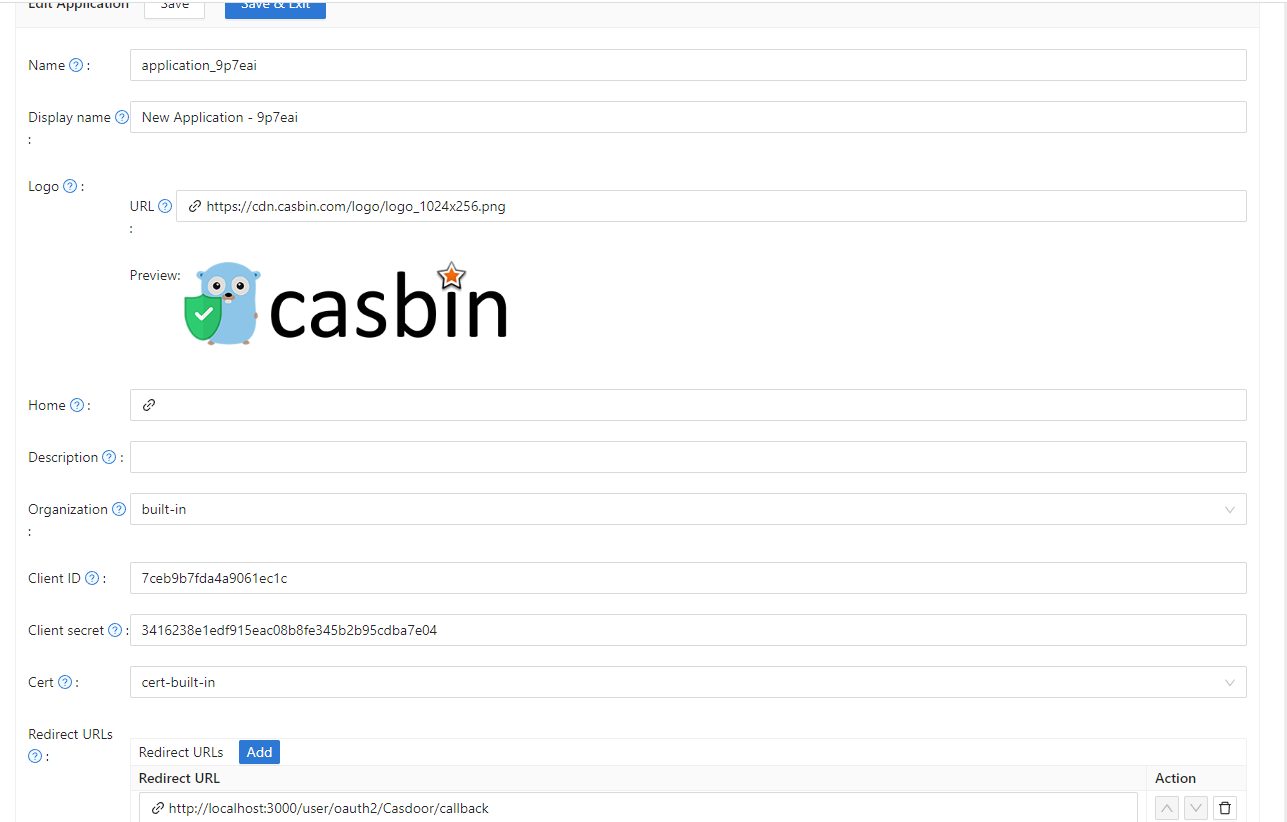
次のステップのためにクライアントIDとクライアントシークレットを覚えておいてください。
このステップではコールバックURLを入力しないでください。 URLは次のステップでのgiteaの設定に依存します。 後で正しいコールバックURLを設定するために戻ります。
2. Casdoorを使用するようにGiteaを設定する
管理者としてログインします。 右上隅のドロップダウンメニューから「サイト管理」ページに移動します。 次に「認証ソース」ページに切り替えます。
このようなものが表示されるはずです。

「認証ソースを追加」ボタンを押し、このようにフォームに入力します。
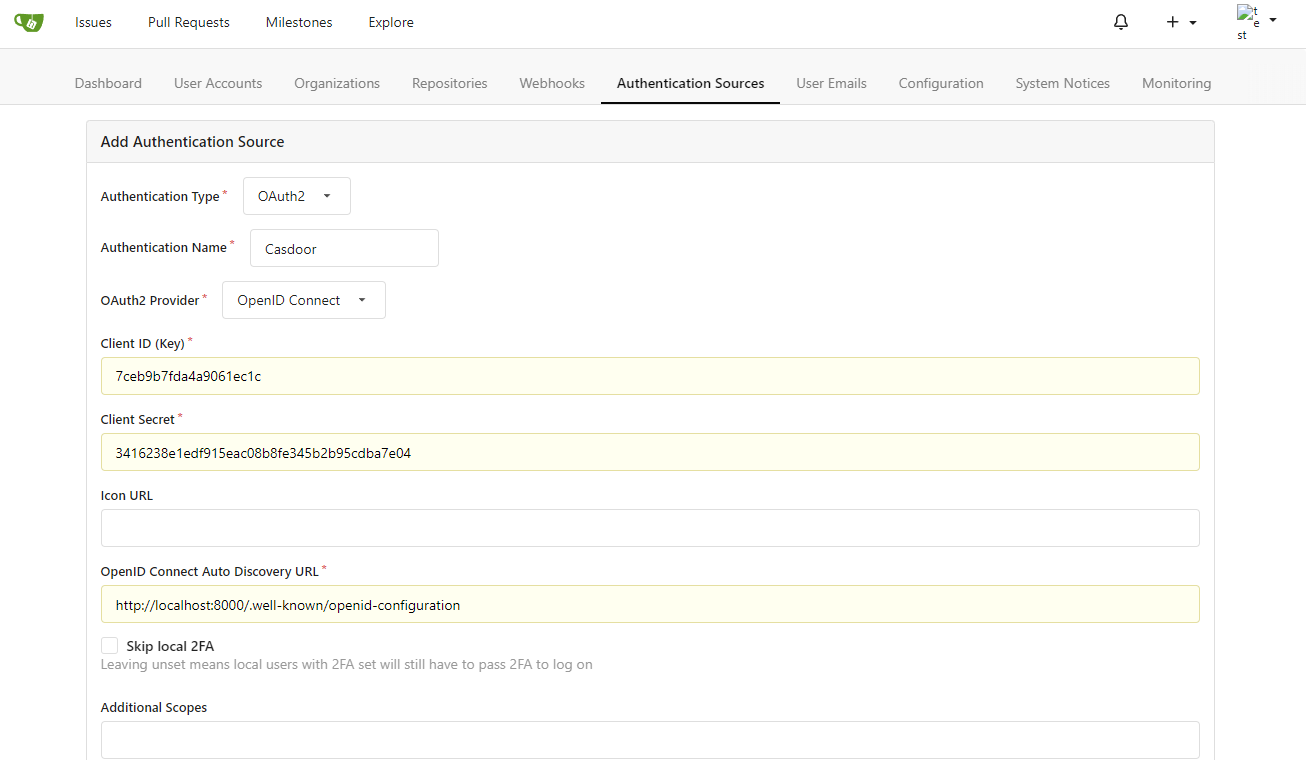
認証タイプとして「oauth2」を選択してください。
この認証ソースに名前を入力し、この名前を覚えておいてください。 この名前は次のステップでcallback_urlに使用されます。
OpenID Connect Oauth2プロバイダを選択してください。
前のステップで覚えたクライアントIDとクライアントシークレットを入力してください。
OpenID Connect自動検出URLを入力してください。これは<your endpoint of casdoor>/.well-known/openid-configurationである必要があります。
他のオプションの設定項目をご希望に応じて入力してください。 そしてそれを提出してください。
フォームを提出してください。
3. CasdoorでコールバックURLを設定する
ステップ2のアプリケーション編集ページに戻り、以下のコールバックURLを追加します:
<endpoint of gitea>/user/oauth2/<authentication source name>/callback
<authentication source name>は前のステップでGiteaでの認証ソースの名前です。
4. Giteaで試してみる
現在の管理者アカウントからログアウトします。
ログインページでこれを見るはずです:
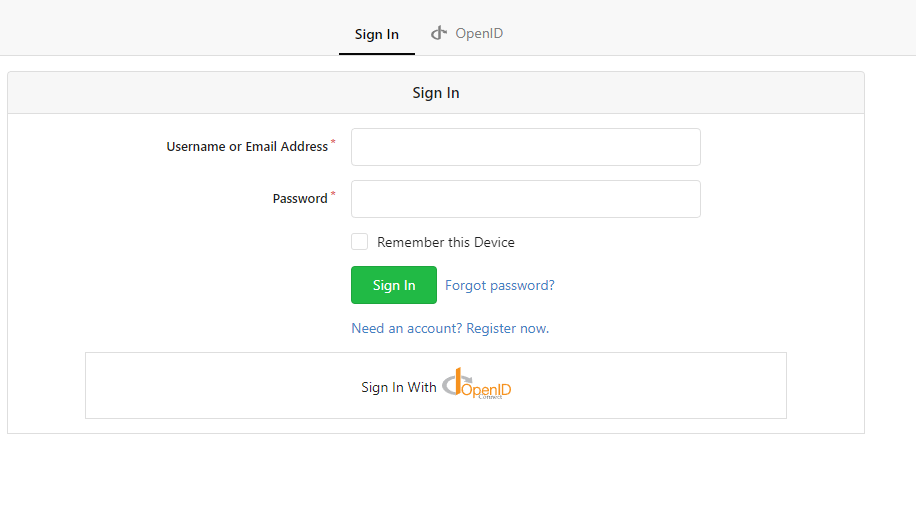
'OpenIDでサインイン'ボタンを押すと、Casdoorログインページにリダイレクトされます。
ログイン後、これが表示されます: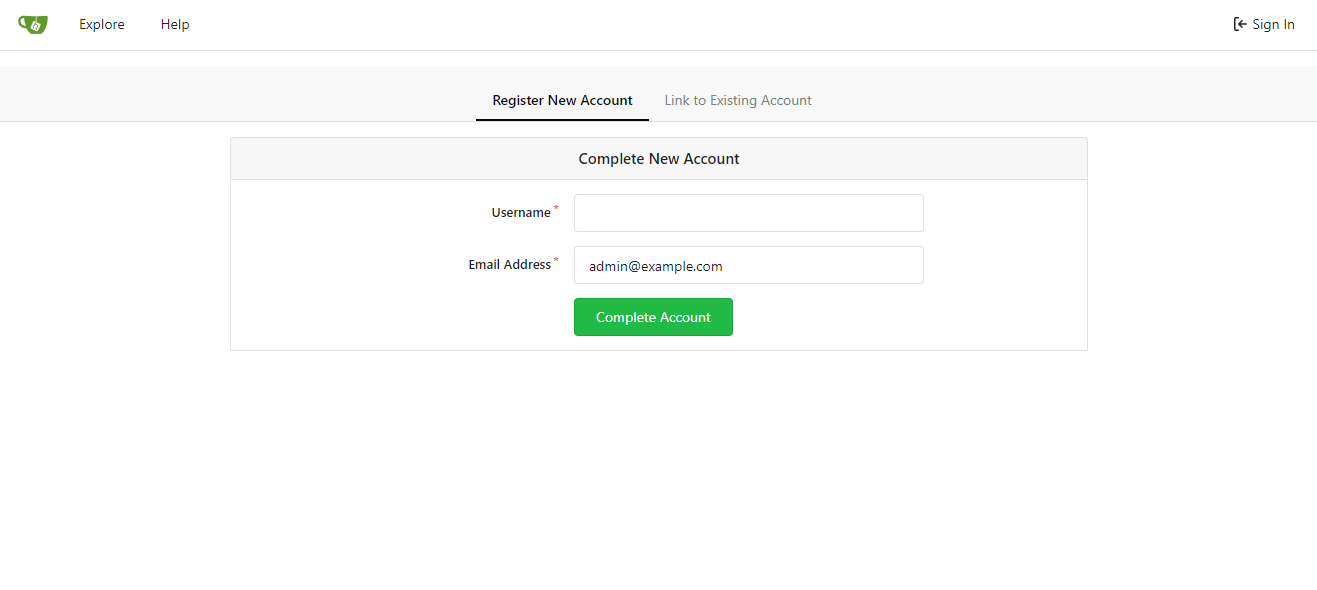
指示に従って、Casdoorアカウントを新しいGiteaアカウントまたは既存のアカウントにバインドしてください。
そうすれば、すべてが正しく機能するはずです。